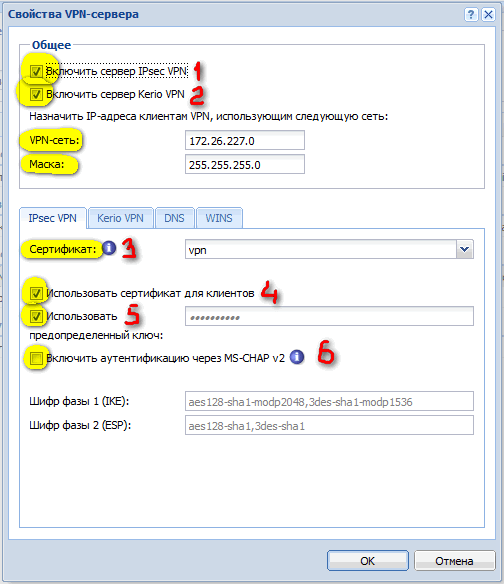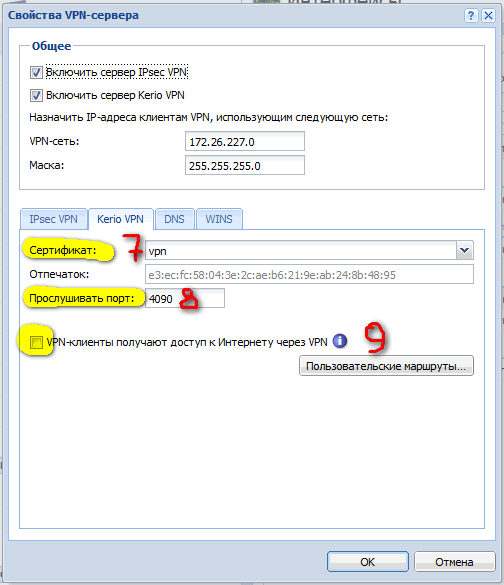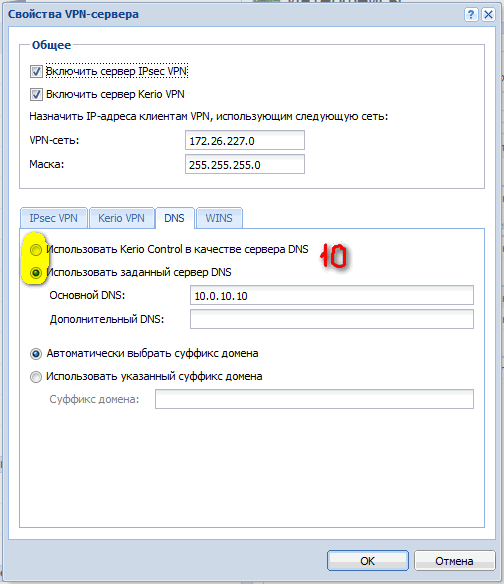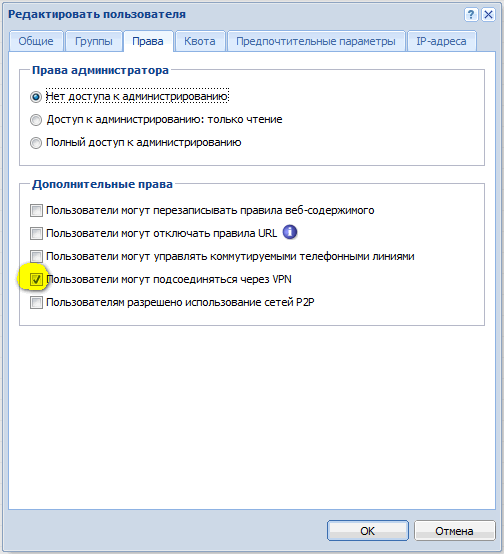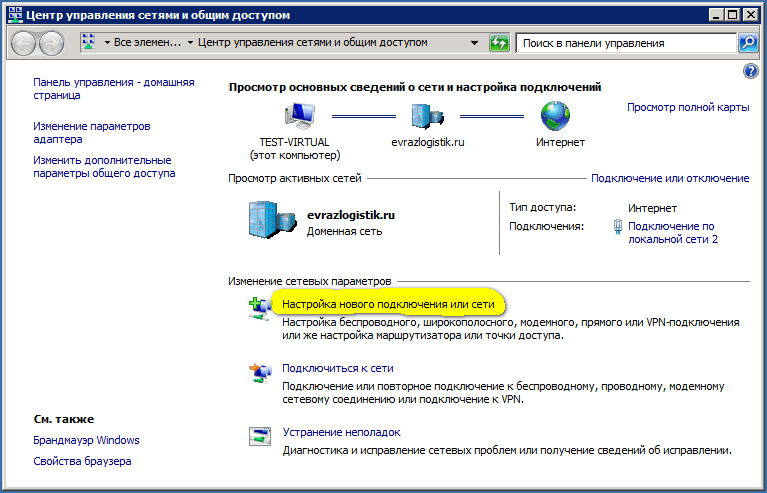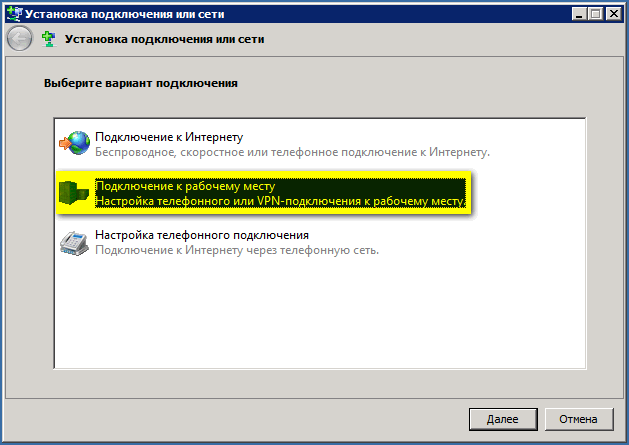- Установка и настройка Kerio Control VPN Client под Windows
- Описание
- Решение проблем
- Ошибка 1920
- Ошибка 28201
- kerio vpn client не запускается служба
- Описание
- Kerio control не подключается к домену
- понедельник, 2 сентября 2013 г.
- [Из песочницы] Настройка IPsec VPN-сервера в Kerio Control и клиентского VPN-подключения (на примере ОС Windows)
- Kerio Control не подключается к домену что делать
Установка и настройка Kerio Control VPN Client под Windows
Kerio Control VPN Client используется для подключения компьютера к серверу Kerio Control VPN. Установка и настройка клиентоской части не должна вызвать никаких проблем даже у совсем малограмотных пользователей, но если вы не уверены в своих действиях — смело ориентируйтесь на эту статью!
Описание
Скачиваем данный клиент отсюда.
- В строке «Select a product» выбираем «Kerio Control«, а затем — нужную версию (очень желательно, чтобы версии клиента и сервера совпадали), после чего нажимаем «Show files».
- В разделе «Installation packages» находим Kerio Control VPN Client под нужную версию Windows.
Скачиваем и запускаем установщик. Первым делом появится вопрос о языке установки, выбрав нужный переходим к следующему пункту.
После этого появится стандартное окно приветствия программы установки, которое можно пропустить не читая, нажав кнопку «Далее». В следующем окне программа установки спросит куда устанавливать Kerio Control VPN Client, по умолчанию устанавливая его в папку Program Files. Если нужно, то вносим изменения и нажимаем кнопку «Далее», затем , в следующем окне кнопку «Установить». Начнется установка программы.
Во время установки может возникнуть окно с предупреждением о невозможности проверить издателя устанавливаемого драйвер. Обязательно нужно нажать на кнопку «Все равно установить этот драйвер».
По окончанию установки появится окошко с соответствующим уведомлением, а так же с предложением запустить установленную программу по выходу из программы установки. Если нету причин откладывать это, то галочку следует оставить.
Запустившись, программа покажет окно с четыремя пустыми полями, которые нужно заполнить следующим образом:
- Соединение — указываем имя соединения, под которым оно будет отображаться (данное поле появилось в более новых версиях программы, в старых версиях его может не быть);
- Сервер — адрес VPN сервера, их может быть несколько;
- Пользователь — логин пользователя;
- Пароль — его пароль.
- Постоянное соединение — в случае выбора этого пункта, соединение будет устанавливаться автоматически при загрузке системы, не зависимо от авторизации пользователя.
Решение проблем
Если вы используете пробную версию Kerio Control, и получаете ошибку при соединении, то скорее всего версия вашего VPN клиента отличается от версии сервера. Попробуйте найти либо одинаковую с сервером версию, либо более старую. Например, версию 8.1.1-928 можно скачать с нашего сайта по ссылкам ниже:
Ошибка 1920
В определенных случаях, при установке Kerio Control VPN Client версии 9.2.4 под Windows 7 x64, может возникнуть ошибка 1920:
Error 1920. Service Kerio Control VPN Client Service (KVPNCSvc) failed to start. Verify that you have sufficient privileges to start system services.
Это связано с тем, что файл установки клиента не может установить не подписанные драйвера, необходимые для работы VPN клиента Kerio. Решается это следующим образом (согласно официальной документации):
- Отключаем антивирус и фаирволл на вашем компьютере.
- Затем необходимо полностью удалить Kerio Control VPN Client с вашего компьютера. Для полной очистки компьютера от всех следов присутствия данной программы на компьютере, возможно понадобится стороннее обеспечение, вроде бесплатной пробной версии Revo Uninstaller.
- В «Диспетчере устройств» необходимо открыть сетевые адаптеры и если среди них присутствует Kerio Virtual Network Adapter — удалить его.
- Выполняем перезагрузку компьютера.
- Скачиваем версию 9.2.3 по этой ссылке. Устанавливаем эту версию под пользователем с правами администратора.
- После установки версии 9.2.3 идем на официальный сайт за загрузкой версии 9.2.4. Скачиваем её, но не торопимся запускать.
- Открываем свойства скачанного файла, и находим в самом низу кнопку «Разблокировать», которую необходимо нажать.
- Запускаем файл установки с правами администратора, и устанавливаем программу как описано в самом начале статьи.
Ошибка 28201
Если при установке Kerio Control VPN Client вы получаете ошибку следующего содержания:
Ошибка 28201: Не удалось установить драйвер устройства VNP. Причина: CREATE. Действие: UpdateDevice. Результат: 0x80070490, unspecified error.
Источник
kerio vpn client не запускается служба
Я пытаюсь установить службу с С# и используя ServiceTools.dll (Source — Dll — Refer), а также используя InstallUtil.exe но служба не установлена или не запускается после установки! когда я использую InstallUtil.exe : (32 бит и 64 бит/с.net 1-. -4) использовать из этой оценки:
InstallUtil «Путь служебного файла»
«C:WindowsMicrosoft.NETFramework64v4.0.303InstallUtil.exe» «C:Program Files (x86)KerioVPN Clientkvpncsvc.exe»
Но я получаю следующую ошибку:
Исключение произошло при инициализации установки: System.BadImageFormatException: Не удалось загрузить файл или сборку:///C:Prog ram Файлы (x86)KerioVPN Clientkvpncsvc.exe ‘или одна из его зависимостей. Ожидается, что m-расписание будет содержать манифест сборки.
а также при установке службы с ServiceTools.dll использовать из этой оценки:
Он работает и обслуживается, но служба не запускается, и я получаю следующую ошибку:
- когда я устанавливаю клиентское обслуживание kerio vpn правильно установленным и работающим, а также может запускать/останавливать/etc.
- Для службы установки в первую очередь я удаляю клиент kerio vpn или службу unistall kvpncsvc
- kvpncsvc имеет службу, однако может начинаться с пользовательского интерфейса, и если двойной щелчок на ней открывается, как настольное приложение.
- а также я был проверен InstallUtil 32 бит и 64 бит от.net 2 или т.д.
- Клиентом kerio vpn является ее: 32bit — 64bit — сайт
Теперь я хочу знать, как я могу установить или запустить эту услугу?
Kerio Control VPN Client используется для подключения компьютера к серверу Kerio Control VPN. Установка и настройка клиентоской части не должна вызвать никаких проблем даже у совсем малограмотных пользователей, но если вы не уверены в своих действиях — смело ориентируйтесь на эту статью!
Описание
Скачиваем данный клиент отсюда (сайт очень не дружит с установленными блокировщиками рекламы, так что в случае проблем с ним попробуйте отключить) под нужную вам версию Windows, и запускаем установщик. Первым делом появится вопрос о языке установки, выбрав нужный переходим к следующему пункту.
После этого появится стандартное окно приветствия программы установки, которое можно пропустить не читая, нажав кнопку «Далее». В следующем окне программа установки спросит куда устанавливать Kerio Control VPN Client, по умолчанию устанавливая его в папку Program Files. Если нужно, то вносим изменения и нажимаем кнопку «Далее», затем , в следующем окне кнопку «Установить». Начнется установка программы.
По окончанию установки появится окошко с соответствующим уведомлением, а так же с предложением запустить установленную программу по выходу из программы установки. Если нету причин откладывать это, то галочку следует оставить.
Запустившись, программа покажет окно с четыремя пустыми полями, которые нужно заполнить следующим образом:
- Соединение — указываем имя соединения, под которым оно будет отображаться (данное поле появилось в более новых версиях программы, в старых версиях его может не быть);
- Сервер — адрес VPN сервера, их может быть несколько;
- Пользователь — логин пользователя;
- Пароль — его пароль.
- Постоянное соединение — в случае выбора этого пункта, соединение будет устанавливаться автоматически при загрузке системы, не зависимо от авторизации пользователя.
Добрый день! Просьба помочь или подсказать, куда копать.
На ноутбуке используется W7 Домашняя Базовая.
Установили Kerio и Cisco VPN клиенты 64х. При запуске Kerio пишет, что служба Kerio VPN не работает, хотя служба запущена. Cisco выдает ошибку 51.
При этом на другом ноуте с аналогичными параметрами и W7 установленные из тех же дистрибутивов клиенты работают.
Не подсажете, что все это может значить и как это победить?
Добавлено через 6 минут
Да, скриншоты
[Только зарегистрированные пользователи могут видеть ссылки]
[Только зарегистрированные пользователи могут видеть ссылки]
LeFeu, оси могут быть и одинаковы, а настройки сети и брандмауэра — разные
Эмм, спасибо, а можно поподробнее — в исключения брендмауэра добавлено. Для проверки отключала его вообще. Какие еще настройки можно посмотреть? (Оба ноута в одной сети, подключены к одному шлюзу, получение IP автоматическое.)
Источник
Kerio control не подключается к домену
Как я уже говорил, у меня возникла необходимость использовать Kerio Control 7.4 beta в качестве шлюза, а вернее даже полноценного UTM.
Но т.к. без контроля трафика пользователей UTM не UTM решено было разрешить Kerio брать пользователей из домена Active Directory.
Скажу сразу, потратил я на эту процедуру времени больше чем ожидал, даже пришлось набрать Влада Радецкого, который несмотря на то что был в отпуске дал мне несколько дельных советов.
Не буду рассказывать что я читал в логах, сколько вариантов я перепробовал, а сразу покажу результат, который работает:
- Вводим сервер в домен (я использую Windows Server 2008R2 т.к. не доверяю всему, что сделано на Linux).
Я до последнего был против, и версию 7.3 я прикрутил к домену без ввода сервера из DMZ в домен, но с 7.4 так не вышло.
- В дополнительных настройках снимаем чекбокс «Использовать шифрованное подключение»:
Не знаю почему, но это помогло, хотя остальные приложения отлично используют только шифрованные соединения.
- Ну и расставляем еще 2 чекбокса (по-умолчанию оно работать не захотело):
Теперь с доменом оно работает, ничего не отваливается (как это периодически случалось у WinRoute), но для продакшен-среды я бы не советовал использовать такой вариант, лучше уже версию 7.3 или какой-то из вариантов на Linux.
Ну а совсем правильно это Forefront TMG 😉
UPD Переодически оно все же отваливается, вне зависимости от версии, помогает перезагрузка клиента, а если нет, то перезагрузка сервера Kerio Control.
Диагностировать это поможет лог Debug в котором нужно включить Accounting User authentication и User database:
Нормальный вид лога при удачном входе пользователя:
Нормальный вид лога при работе уже аутентифицированных пользователей либо при простое:
Спустя 3 месяца у меня было несколько успешных проетов на Kerio Cointrol, и на сегодняшний день ситуация следующая:
Используется домен на платформе Windows Server 2012 (домен и лес на уровне 2012) , Kerio Control 7.4.1 build 5051 (Virtual Applience for Hyper-V) и шифрованное подключение к домену работает:
После обновления до 8й версии шифрованное соединение также работает корректно.
Вас тоже достает, когда автор переносит топик в черновик?
понедельник, 2 сентября 2013 г.
[Из песочницы] Настройка IPsec VPN-сервера в Kerio Control и клиентского VPN-подключения (на примере ОС Windows)
Те, кто используют в работе файрвол Kerio Control (а возможно и те, кто не используют), скорее всего в курсе, что начиная с 8-й версии этого продукта появилась возможность создания VPN-туннелей не только с использованием собственной проприетарной технологии от Kerio, но и с помощью стандартного L2TP и IPsec для безопасности соединения.
Соответственно, это значительно расширило возможности продукта как для клиентских подключений — нет необходимости использовать фирменный VPN-клиент (реализованный только для отдельных ОС), а подключаться стандартными средствами операционной системы, большинство из которых (в том числе мобильные) имеют встроенную поддержку L2TP и IPsec, так и для межсерверных коммуникаций — больше нет необходимости использовать на обоих концах туннеля продукты Kerio.
Собственно настройка VPN-сервера и клиентского подключения для опытного человека не представляет проблемы, плюс на сайте производителя есть пара мануалов (в том числе и на русском), но в процессе всё же есть пара неочевидных моментов, что и подвигло на написание собственного варианта с картинками.
Текст далее в формате «скриншот с типовыми настройками» -> «пояснения», для краткости проприетарная версия VPN-сервера именуется как Kerio-VPN, L2TP и IPsec — как IPSec-VPN.
1. В WEB-консоли управления Kerio Control в разделе «Интерфейсы» проверяем, что «VPN-сервер» включен:
2. Делаем двойной клик на нём (или жмём кнопку «Правка» внизу) для его настройки:
2.1. Общие настройки и настройк IPSec VPN:
Пункты 1, 2 — ставим галочки для выбора нужной реализации VPN-сервера. Обычно задействуем обе;
Пункты 3-5 касаются способа проверки подлинности при авторизации клиента: либо с использованием сертификата, либо с использованием заранее созданного ключа (пароля).
Сервер может поддерживать как оба способа (обычно), так и какой-то один. Клиент при подключении использует какой-то один способ.
Использование сертификата требует дополнительной установки этого сертификата в операционной системе клиента, что требует бOльших усилий (а иногда и невозможно), по-этому такой способ используется редко, в основном в больших организациях, использующих службы каталогов.
Чаще используется проверка подлинности с помощью ключа (достаточно длинны и сложности);
Пункт 6 — Если Kerio Control не подключен к домену, или для авторизации на сервере VPN используются пользователи из локальной базы Kerio Control, нужно:
В примере Kerio Control подключен к домену, поэтому галочка не стоит.
2.2. Настройки Kerio-VPN:
Пункт 7 — выбираем сертификат из имеющихся в Kerio Control, используемый для проверки подлинности при подключении;
Пункт 8 — порт, прослушиваемый Kerio Control для подключения клиентов. В большинстве случаев стоит оставить стандартный — 4090;
Пункт 9 — если клиентам нужен доступ в Интернет, а не только к ресурсам локальной сети — ставим тут галочку. Так же правила трафика (см. ниже) должны разрешать такой доступ.
2.3. Настройки DNS-сервера:
Пункт 10 — определяет вариант, каким образом Kerio Control отвечает на DNS-запросы клиента:
Если ничего не менять, то по-умолчанию обычно стоят уже правильные значения.
3. В разделе «Правила трафика» проверяем правила, касающиеся VPN:
Пункты 1,2 — разрешают подключение VPN-клиентов к серверу Kerio Control по IPSec-VPN (пункт 1) и по Kerio-VPN (пункт 2).
На скриншоте приведены настройки, разрешающие подключение по любому способу;
Пункт 3 — разрешает VPN-клиентам доступ в Интернет (так же должна стоять галочка, см. выше раздел 2.2, пункт 9). Если клиент должен осуществлять доступ в Интернет «обычным» способом, через свой основной шлюз — удаляем «Клиенты VPN);
Пункт 4 — разрешает доступ VPN-клиентам к ресурсам локальной сети. Собственно, наиболее частая цель данных манипуляций.
4. В разделе „Пользователи“ проверяем права пользователей, которым нужно подключатся по VPN:
4.1. Если Kerio Control не подключен к домену, или пользователь не в домене, должна стоять галочка „Сохранить пароль в формате, совместимом с MS-CHAP v2“ (плюс галочка, см. выше раздел 2.1, пункт 6):
Так же должна стоять галочка „Пользователи могут подсоединятся через VPN“. В случае, если нужно разрешить подключение по VPN для всех пользователей Kerio Control — можно использовать „Шаблон пользователя“.
При необходимости можно назначить VPN-клиенту статический IP-адерс:
4.2. Если Kerio Control подключен к домену, для доменных пользователей — аналогично разделу 4.1, за исключением „Сохранить пароль в формате, совместимом с MS-CHAP v2“ — этой галочки там нет.
Это все минимальные настройки для функционирования VPN-сервера Kerio Control.
Так же рассмотрим настройку клиентского VPN-подключения на примере ОС Windows 7 (в остальных версиях этой ОС настройка выполняется схожим способом).
1. Открываем „Центр управления сетями и общим доступом“ — зайдя „Панели Управления“ или сделав правый клик мышью (далее — ПКМ) на значке сетевых подключений в трее:
2. В „Центре управления сетями и общим доступом“ выбираем „Настройка нового подключения к сети“:
3. В появившемся окне выбираем „Подключение к рабочему месту — Настройка телефонного или VPN-подключения к рабочему месту“, потом „Далее“:
4. Выбираем „Использовать моё подключение к Интернету (VPN)“:
5. В окне создания подключения вводим:
Пункт 1 — IP-адрес сервера Kerio Control, или его DNS-имя (если оно есть), например vasyapupkin.ru;
Пункт 2 — Указываем имя подключения: можно указывать любое, ни на что не влияет;
Пункт 3 — ставим галочку „Не подключаться сейчас. “, что бы операционная система не выполнила подключение до окончания настройки всех параметров;
6. В следующем окне вводим имя пользователя в Kerio Control, используемое для авторизации, и его пароль. Если Kerio Control входит в домен и это пользователь домена — включаем так же домен (как на скриншоте):
При необходимости ставим галочку „Запомнить пароль“.
Завершаем создание VPN-подключения кнопкой „Создать“.
7. Возвращаемся в „Центр управления сетями и общим доступом“, там выбираем „Изменение параметров адаптера“:
8. Делаем ПКМ на созданном нами подключении, выбираем „Свойства“:
9. В окне свойств подключения делаем как на скриншотах ниже:
Закладка „Параметры“:
Пункт 1 — галочка отвечает за отображение хода подключения на экране пользователя. Можно снять, можно оставить для наглядности;
Пункт 2 — галочка отвечает за отображение окна с запросом имени пользователя и пароля. Т.к. эти данные уже введены ранее (шаг 6), можно его отключить;
Пункт 3 — нужно снять эту галочку.
Настройки раздела „Параметры повторного звонка“ настраиваем по необходимости. Оптимально как на скриншоте.
Закладка „Безопасность“:
Устанавливаем настройки как на скриншоте выше. В „Дополнительных параметрах“ вводим либо ключ, либо установленный сертификат, используемые для проверки подлинности сервера — в зависимости от настроек VPN-сервера Kerio Control.
Закладка „Сеть“:
Выбираем „Протокол Интернета версии 4 (TCP/IPv4)“, жмём кнопку „Свойства“, в появившемся окне жмём кнопку „Дополнительно“, выбираем нужное состояние галочки „Использовать основной шлюз в удалённой сети“:
Нажимая „ОК“, закрываем все окна, в том числе окно свойств подключения.
10. В окне „Сетевые подключения“ делаем ПКМ на созданном нами VPN-подключении, выбираем „Подключить“ — проверяем, что подключение происходит корректно.
На этом основная настройка завершена. При необходимости создаём ярлык для этого подключения на рабочий стол пользователя.
Дополнительно: если на шаге 9 на закладке „Сеть“ вы НЕ установили галочку „Использовать основной шлюз в удалённой сети“, то для использования ресурсов удалённой локальной сети через Kerio Control нужно дополнительно настроить маршрутизацию в операционной системе:
11. В командной строке вводим:
Данная команда выводит активные сетевые маршруты и перечень сетевых интерфейсов в системе. На этом шаге определяем системный номер созданного VPN-подключения — в данном случае 20.
12. Добавляем маршрут для доступа к ресурсам удалённой локальной сети через Kerio Control (измените нужные значения сообразно своему случаю):
route -p ADD 192.168.10.0 MASK 255.255.255.0 172.26.227.1 METRIC 1 IF 20
— удалённая локальная сеть 192.168.10.0 с маской 255.255.255.0;
— 172.26.227.1 — IP-адрес VPN-сервера Kerio Control;
— METRIC — метрика (приоритет) 1, т.е. наивысшая;
— IF — номер интерфейса в системе, определённый на шаге 11 (в данном случае 20).
— p — ключ, добавляющий постоянный маршрут, сохраняющийся после перезагрузки системы (без этого ключа будет создан временный маршрут, действующий только на период текущей сессии пользователя).
Примечание: если VPN-подключение будет удалено, а потом создано снова (даже с тем же именем), то нужно удалить прежний маршрут и прописать новый, т.к. изменится номер интерфейса. Переименование подключения не меняет его номера.
Сегодня продолжим говорить об межсетевом экране Kerio Control. Если в вашей локальной сети есть контроллер домена то межсетевой экран обязательно нужно присоединить к AD. Как это сделать я уже писал в предыдущих статьях если кто не помнит или не знает ссылку на статью найдете чуть ниже. Там все очень просто и понятно, но иногда возникают проблемы и ошибки с подключением к домену. Например шлюз при попытки присоединения к домену выдает одну из ошибок ошибок ( Kerio Control не подключается к домену, kerio не удается связаться с контроллером домена, kerio control ошибка при подключении к домену) также могут появляться и другие. Давайте расскажу с чем связанна эта проблема.
Интересные статьи по теме
Kerio Control не подключается к домену что делать
Для начала нужно проверить а доступен ли из шлюза ваш домен для этого пропингуем его. Заходим в пункт Состояние снизу выбираем IP-Инструменты и на первой вкладке пингуем домен.
Дальше нужно проверить работоспособность вашего DNS командой DNS Lookup для этого переходим на соответствующею вкладку вводим имя домена и смотрим на результат.
Теперь идем на страницу Конфигурации и выбираем пункт Панель монитора. Справа есть плитка Система в нем Системное время и если там горит восклицательный знать и появляется сообщение (время между Kerio Control и ос вашего устройства отличается) то к домену вы не можете присоединить шлюз именно из-за этого.
Настраиваем время и пробуем снова присоединится к домену. В 90 % случаев это должно помочь но если что то не получатся пишите постараюсь всем ответить и помочь.
Источник